
指定 IPSec 設定
網際網路通訊協定安全性(IPSec 或 IPsec)是為透過網路(包括網際網路)傳輸的資料加密的通訊協定組合。TLS 僅加密用於特定應用程式(如網路瀏覽器或電子郵件應用程式)的資料,IPSec 則加密整個 IP 封包或 IP 封包負載,提供更全面的安全系統。本機的 IPSec 在 IP 封包負載加密的傳輸模式下運作。透過此功能,本機能直接連接到相同虛擬私人網路(VPN)中的電腦。檢查系統要求(管理功能),並在電腦上設定必要組態,然後再設定本機。
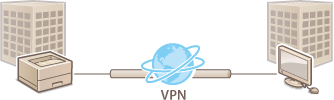
 |
將 IPSec 與 IP 位址篩選器一起使用IP 位址篩選器設定的套用順序優先於 IPSec 策略。 指定防火牆設定的 IP 位址 |
指定 IPSec 設定
使用 IPSec 進行加密通訊之前,必須註冊安全策略(SP)。安全策略包含下述設定群組。註冊策略後,指定套用順序。
選擇器
選擇器定義要套用 IPSec 通訊的 IP 封包條件。可選條件包括本機與要通訊裝置的 IP 位址和連接埠號碼。
IKE
IKE 設定用於鍵値交換通訊協定的 IKEv1。請注意,說明因選擇的認證方法而異。
[預共用鍵值方法]
此認證方法使用通用鍵值文字,稱為共用鍵值,供本機與其他裝置之間的通訊之用。請先啟用遠端使用者介面的 TLS,然後才指定此驗證方法(設定 TLS 的鍵值和憑證)。
此認證方法使用通用鍵值文字,稱為共用鍵值,供本機與其他裝置之間的通訊之用。請先啟用遠端使用者介面的 TLS,然後才指定此驗證方法(設定 TLS 的鍵值和憑證)。
[數位簽章方法]
本機與其他裝置透過相互驗證數位簽章的方式認證對方。請預先產生或安裝鍵値和憑證(註冊網路通訊的鍵值和憑證)。
本機與其他裝置透過相互驗證數位簽章的方式認證對方。請預先產生或安裝鍵値和憑證(註冊網路通訊的鍵值和憑證)。
AH/ESP
指定在 IPSec 通訊時新增到封包的 AH/ESP 設定。可以同時使用 AH 和 ESP。您也可以選擇是否啟用 PFS 以提供更嚴密的安全性。
 |
如需從遠端使用者介面設定本機時要執行之基本操作的更多資訊,請參閱從遠端使用者介面設定功能表選項。 |
1
啟動遠端使用者介面,並以系統管理員模式登入。 啟動遠端使用者介面
2
在入口網站頁面上按一下 [設定/註冊]。 遠端使用者介面畫面
3
選擇 [網路設定]  [IPSec設定]。
[IPSec設定]。
 [IPSec設定]。
[IPSec設定]。4
按一下 [編輯]。
5
勾選 [使用IPSec] 核取方塊,然後按一下 [確定]。
若要本機僅接收符合您在以下步驟定義的安全策略之一的封包,清除 [接收非策略資料封包] 核取方塊。
6
按一下 [註冊新策略]。
7
指定策略設定。
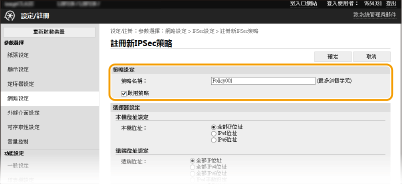
1 | 在 [策略名稱] 文字框中,輸入用來識別策略的名稱的英數字元。 |
2 | 勾選 [啟用策略] 核取方塊。 |
8
指定選擇器設定。
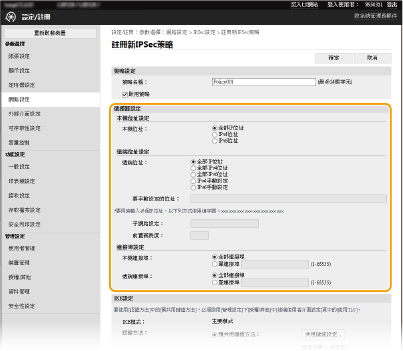
[本機位址]
按一下本機 IP 位址類型的選項按鈕以套用策略。
按一下本機 IP 位址類型的選項按鈕以套用策略。
[全部IP位址] | 選擇此項可將 IPSec 用於所有 IP 封包。 |
[IPv4位址] | 選擇此項可將 IPSec 用於本機 IPv4 位址所接收或傳送的所有 IP 封包。 |
[IPv6位址] | 選擇此項可將 IPSec 用於本機 IPv6 位址所接收或傳送的所有 IP 封包。 |
[遠端位址]
按一下其他裝置 IP 位址類型的選項按鈕以套用策略。
按一下其他裝置 IP 位址類型的選項按鈕以套用策略。
[全部IP位址] | 選擇此項可將 IPSec 用於所有 IP 封包。 |
[全部IPv4位址] | 選擇此項可將 IPSec 用於其他裝置 IPv4 位址所接收或傳送的所有 IP 封包。 |
[全部IPv6位址] | 選擇此項可將 IPSec 用於其他裝置 IPv6 位址所接收或傳送的所有 IP 封包。 |
[IPv4手動設定] | 選擇此項可指定要套用 IPSec 的單一 IPv4 位址或一個 IPv4 位址範圍。在 [要手動設定的位址] 文字方塊中輸入 IPv4 位址(或範圍)。 |
[IPv6手動設定] | 選擇此項可指定要套用 IPSec 的單一 IPv6 位址或一個 IPv6 位址範圍。在 [要手動設定的位址] 文字方塊中輸入 IPv6 位址(或範圍)。 |
[要手動設定的位址]
如果將 [遠端位址] 選擇為 [IPv4手動設定] 或 [IPv6手動設定],輸入要套用策略的 IP 位址。您也可以在位址之間插入連字號以輸入一個位址範圍。
如果將 [遠端位址] 選擇為 [IPv4手動設定] 或 [IPv6手動設定],輸入要套用策略的 IP 位址。您也可以在位址之間插入連字號以輸入一個位址範圍。

輸入 IP 位址
描述 | 範例 | |
輸入單一位址 | IPv4: 以句點分隔號碼。 | 192.168.0.10 |
IPv6: 以冒號分隔英數字元。 | fe80::10 | |
指定位址範圍 | 在位址之間插入連字號。 | 192.168.0.10-192.168.0.20 |
[子網路設定]
手動指定 IPv4 位址時,可以使用子網路遮罩表示範圍。輸入子網路遮罩,並以句點分隔號碼(例如:「255.255.255.240」)。
手動指定 IPv4 位址時,可以使用子網路遮罩表示範圍。輸入子網路遮罩,並以句點分隔號碼(例如:「255.255.255.240」)。
[前置碼長度]
手動指定 IPv6 位址範圍也能讓您使用前置碼指定範圍。輸入 0 到 128 的前置碼長度範圍。
手動指定 IPv6 位址範圍也能讓您使用前置碼指定範圍。輸入 0 到 128 的前置碼長度範圍。
[本機連接埠]/[遠端連接埠]
若要為各個通訊協定(如 HTTP 或 WSD)建立不同的策略,請按一下 [單連接埠] 選項按鈕,並且為通訊協定輸入適當的連接埠號碼,以決定是否使用 IPSec。
若要為各個通訊協定(如 HTTP 或 WSD)建立不同的策略,請按一下 [單連接埠] 選項按鈕,並且為通訊協定輸入適當的連接埠號碼,以決定是否使用 IPSec。

IPSec 不適用於以下封包
回送、多點傳送和廣播封包
IKE 封包(使用連接埠 500 上的 UDP)
ICMPv6 芳鄰請求和芳鄰通告封包
9
指定 IKE 設定。
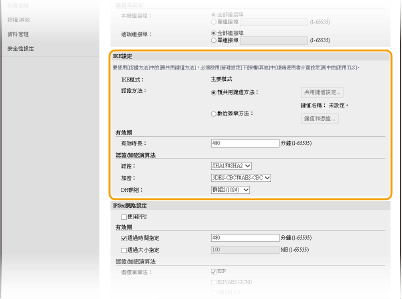
[IKE模式]
顯示用於鍵値交換通訊協定的模式。本機支援主要模式,而不是加強模式。
顯示用於鍵値交換通訊協定的模式。本機支援主要模式,而不是加強模式。
[認證方法]
針對認證本機時所使用的方法,選擇 [預共用鍵值方法] 或 [數位簽章方法]。您必須先啟用遠端使用者介面的 TLS,然後才能選擇 [預共用鍵值方法]。選擇 [數位簽章方法] 之前,必須先產生或安裝鍵值和憑證。 設定 TLS 的鍵值和憑證
針對認證本機時所使用的方法,選擇 [預共用鍵值方法] 或 [數位簽章方法]。您必須先啟用遠端使用者介面的 TLS,然後才能選擇 [預共用鍵值方法]。選擇 [數位簽章方法] 之前,必須先產生或安裝鍵值和憑證。 設定 TLS 的鍵值和憑證
[有效時長]
指定 IKE SA (ISAKMP SA) 工作階段的有效時間。輸入時間(以分鐘為單位)。
指定 IKE SA (ISAKMP SA) 工作階段的有效時間。輸入時間(以分鐘為單位)。
[認證]/[加密]/[DH群組]
從下拉式清單中選擇演算法。在鍵値交換時使用各演算法。
從下拉式清單中選擇演算法。在鍵値交換時使用各演算法。
[認證] | 選擇雜湊演算法。 |
[加密] | 選擇加密演算法。 |
[DH群組] | 選擇 Diffie-Hellman 群組,以決定鍵値長度。 |
 使用預共用鍵值認證機器
使用預共用鍵值認證機器
1 | 按一下 [認證方法] 的 [預共用鍵值方法] 選項按鈕,然後按一下 [共用鍵值設定]。 |
2 | 輸入預先共用鍵値的英數字元,然後按一下 [確定]。 |
3 | 指定 [有效時長] 和 [認證]/[加密]/[DH群組] 設定。 |
 使用數位簽章方法認證機器
使用數位簽章方法認證機器
1 | 按一下 [認證方法] 的 [數位簽章方法] 選項按鈕,然後按一下 [鍵值和憑證]。 |
2 | 按一下要使用之鍵値和憑證右側的 [註冊預設鍵值]。  檢視憑證的詳細資訊 按一下 [鍵值名稱] 下的對應文字連結或憑證圖示,可以檢查憑證的詳細資料或驗證憑證。 |
3 | 指定 [有效時長] 和 [認證]/[加密]/[DH群組] 設定。 |
10
指定 IPSec 網路設定。
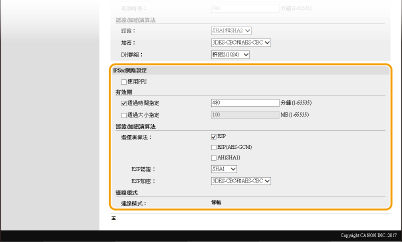
[使用PFS]
勾選此核取方塊以啟用 IPSec 工作階段鍵値的完整轉寄密碼(PFS)。啟用 PFS 可提高安全性,同時也會增加通訊負載。確定其他裝置也啟用 PFS。
勾選此核取方塊以啟用 IPSec 工作階段鍵値的完整轉寄密碼(PFS)。啟用 PFS 可提高安全性,同時也會增加通訊負載。確定其他裝置也啟用 PFS。
[透過時間指定]/[透過大小指定]
設定終止 IPSec SA 工作階段的條件。IPSec SA 用作通訊通道。根據需求勾選其中一個核取方塊或兩者皆勾選。如果勾選兩個核取方塊,滿足其中一個條件時,IPSec SA 工作階段就會終止。
設定終止 IPSec SA 工作階段的條件。IPSec SA 用作通訊通道。根據需求勾選其中一個核取方塊或兩者皆勾選。如果勾選兩個核取方塊,滿足其中一個條件時,IPSec SA 工作階段就會終止。
[透過時間指定] | 輸入時間(以分鐘為單位)以指定工作階段的有效時間。 |
[透過大小指定] | 以 MB 輸入大小以指定一個工作階段可傳輸的資料量。 |
[選擇演算法]
根據 IPSec 標題和使用的演算法勾選 [ESP]、[ESP(AES-GCM)] 或 [AH(SHA1)] 核取方塊。AES-GCM 是認證和加密的演算法。如果勾選 [ESP],也要從 [ESP認證] 和 [ESP加密] 下拉式清單中選擇認證和加密的演算法。
根據 IPSec 標題和使用的演算法勾選 [ESP]、[ESP(AES-GCM)] 或 [AH(SHA1)] 核取方塊。AES-GCM 是認證和加密的演算法。如果勾選 [ESP],也要從 [ESP認證] 和 [ESP加密] 下拉式清單中選擇認證和加密的演算法。
[ESP認證] | 若要啟用 ESP 認證,將雜湊演算法選擇為 [SHA1]。若要停用 ESP 認證,選擇 [不使用]。 |
[ESP加密] | 選擇 ESP 的加密演算法。如果不要指定演算法,可以選擇 [空]。若要停用 ESP 加密,選擇 [不使用]。 |
[連線模式]
顯示 IPSec 的連線模式。本機支援 IP 封包負載加密的傳輸模式。無法使用整個 IP 封包(標題和負載)封裝的通道模式。
顯示 IPSec 的連線模式。本機支援 IP 封包負載加密的傳輸模式。無法使用整個 IP 封包(標題和負載)封裝的通道模式。
11
按一下 [確定]。
若要註冊其他安全策略,返回步驟 6。
12
排列 [已註冊IPSec策略] 下方所列策略的順序。
策略套用順序由上往下。按一下 [上] 或 [下] 將策略順序上移或下移。
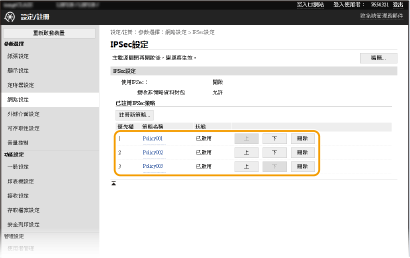

編輯策略
按一下編輯畫面的 [策略名稱] 下的對應文字連結。
刪除策略
按一下要刪除策略名稱右側的 [刪除]  按一下 [確定]。
按一下 [確定]。
 按一下 [確定]。
按一下 [確定]。13
重新啟動本機。重新啟動本機
 |
使用控制面板您也可以從首頁畫面中的 <功能表> 啟用或停用 IPSec 通訊。 <使用IPSec> |